


Vistas: 0 Autor: El editor de sitios Publicar Tiempo: 2025-07-23 Origen: Sitio











¿Alguna vez te has preguntado si cada ¿ El cable USB-C puede transmitir señales de video? A medida que USB-C se convierte en el estándar para dispositivos modernos, esta pregunta es más importante que nunca.
USB-C es conocido por su versatilidad, respaldo de transferencia de datos, entrega de energía y salida de video. Sin embargo, no todos los cables USB-C se crean iguales, y muchos usuarios no están seguros de si su cable admite video. En esta publicación, exploraremos qué hace que los cables USB-C sean capaces de transportar señales de video, por qué algunos cables no lo admiten y cómo puede asegurarse de que esté utilizando el cable correcto para sus necesidades.

USB-C, o Universal Serial Bus Type-C, es un estándar de conector moderno que admite datos, potencia y transferencia de video, todo en uno. A diferencia de los conectores más antiguos como USB-A o USB-B, USB-C es reversible, lo que significa que puede conectarlo de cualquier manera, lo que lo hace más fácil de usar.
Características clave que distinguen a USB-C:
Diseño reversible : no es necesario preocuparse por la orientación.
Velocidades de transferencia de datos más altas : USB-C puede manejar hasta 10 Gbps (USB 3.1) o más.
Uso universal : funciona para datos, carga y video.
Tamaño compacto : más pequeño y elegante en comparación con los conectores más antiguos.
No todos los cables USB-C son los mismos, y sus capacidades pueden variar según el tipo de cable. Hay dos categorías principales: cables básicos y avanzados.
Cables USB-C básicos : generalmente se usa para cargar y transferencia de datos solamente. Estos cables a menudo son más baratos y no admiten videos o transferencia de datos de alta velocidad.
Cables USB-C avanzados : estos cables admiten tareas más exigentes como la salida de video y la transferencia rápida de datos. Los cables con el modo alternativo Displayport o las capacidades de Thunderbolt 3 pueden manejar señales de video, haciéndolos esenciales para conectar monitores o pantallas de alta resolución.
Diferentes usos de los cables USB-C incluyen:
Carga : USB-C se usa ampliamente para impulsar dispositivos, desde teléfonos inteligentes hasta computadoras portátiles.
Transferencia de datos : USB-C permite la transferencia de datos de alta velocidad, con velocidades de hasta 10 Gbps.
Video : los cables USB-C que soportan el modo alternativo de la pantalla de pantalla o el Thunderbolt 3 pueden transmitir el video a pantallas externas.
AUDIO : Muchos cables USB-C pueden transportar señales de audio, útiles para auriculares o altavoces.
Los cables USB-C pueden transmitir no solo potencia y datos, sino también señales de video, lo que los convierte en una opción versátil para dispositivos modernos. La capacidad de transmitir video es posible a través de la tecnología de modo Alt de Displayport , que permite que un cable USB-C lleve señales de video a monitores externos, proyectores o televisores.
Cuando un dispositivo admite el modo Alt DisplayPort, el cable USB-C puede transmitir videos de alta definición, incluidas las resoluciones 4K e incluso 8K. Esta capacidad es ideal para conectar las computadoras portátiles a pantallas externas o para usar en configuraciones de múltiples monitores.
No todos los cable USB-C pueden manejar el video. La razón principal de esto es que no todos los cables USB-C admiten el modo Alt DisplayPort . Los cables USB-C básicos a menudo se diseñan únicamente para la carga y la transferencia de datos y carecen de los componentes necesarios para transmitir video.
Por ejemplo, un cable USB-C que viene con un teléfono inteligente solo puede admitir la carga y la sincronización de datos a su computadora. Si bien es perfecto para estas tareas, no funcionará para conectar su dispositivo a un monitor externo.
Para asegurarse de que un cable USB-C admita el video, busque identificadores clave en el cable o el empaque.
Etiquetas en el cable o empaque : verifique las marcas como 'USB-C 3.1 ', 'Thunderbolt 3 ' o 'DisplayPort '. Estas etiquetas indican que el cable admite el video.
Especificaciones del cable : revise las especificaciones, especialmente si el cable se anuncia como compatible con la salida de video. Los cables que admiten el modo Alt de Displayport o Thunderbolt 3 son capaces de transmitir señales de video.
Al verificar estos detalles, puede identificar fácilmente un cable USB-C que funcionará para la transmisión de video.
El modo Alt de DisplayPort es una característica que permite que los cables USB-C transmitan señales de video, convirtiéndolas en un conector multifuncional. Cuando un dispositivo admite el modo Alt DisplayPort, puede enviar datos de video a través del mismo cable USB-C utilizado para la transferencia de alimentación y datos. Esta capacidad hace que USB-C sea una solución todo en uno para dispositivos que necesiten salida de video de alta definición.
El modo Alt de Displayport funciona aprovechando el mismo conector y los cables utilizados para la transferencia de datos USB, pero agrega un canal de señal de video adicional. Esto permite a USB-C llevar señales de audio y video de alta calidad desde su dispositivo a monitores, televisores o proyectores.
No todos los dispositivos o cable USB-C admiten el modo Alt Displayport. Para que un dispositivo salga de video a través de USB-C, tanto el cable como el dispositivo conectado deben ser compatibles.
Dispositivos que admiten el modo alternativo de la pantalla de visualización :
Muchas computadoras portátiles modernas, teléfonos inteligentes y tabletas admiten el modo Alt Displayport. Por ejemplo, muchas computadoras portátiles y MacBooks de Windows usan USB-C para la salida de video.
Algunos teléfonos inteligentes con USB-C, como ciertos modelos Samsung Galaxy, también pueden enviar señales de video a pantallas externas.
Formatos de video y resoluciones admitidas :
Los cables USB-C con el modo Alt Displayport pueden admitir una amplia gama de formatos de video, incluidos 1080p , 4K e incluso la resolución de 8K a altas tasas de actualización.
La calidad del video depende de la versión de DisplayPort admitida por el cable y el dispositivo, como DisplayPort 1.2 o 1.4.
El modo Alt de DisplayPort es clave para cualquiera que necesite conectar su dispositivo equipado con USB-C a pantallas externas mientras mantiene una alta calidad y rendimiento del video.
Para garantizar que un cable USB-C admita el video, es importante verificar las especificaciones del cable. El cable correcto debe estar claramente etiquetado o listado con términos compatibles con video.
Busque estos términos clave:
Thunderbolt 3 : conocido por soportar datos de alta velocidad y salida de video, incluidos videos 4K y 8K.
USB 3.1/USB 3.2 : Estas versiones a menudo admiten el video a través del modo Alt Displayport.
Modo Alt de DisplayPort : indica que el cable puede transmitir señales de video a pantallas externas.
Salida de video : este término asegura que el cable pueda transportar video desde su dispositivo a un monitor o proyector.
Hay ciertos cables USB-C que garantizan el soporte de video, específicamente aquellos diseñados para necesidades de video de alto rendimiento.
Thunderbolt 3 Cables : estos cables ofrecen las mejores capacidades de video, admitiendo salida de video 4K, 5K o incluso 8K. Son perfectos para monitores de alta resolución y configuraciones de edición de video.
Cables USB 3.1/USB 3.2 : los cables con estas especificaciones también admiten la salida de video, pero deberá asegurarse de que sean compatibles con el modo Alt DisplayPort para la transmisión de video.
Al seleccionar un cable USB-C para video, considere las necesidades específicas de su dispositivo:
Conectando a un monitor 4K : elija un cable que admita al menos USB 3.1 o Thunderbolt 3 para una salida de video 4K sin costuras.
Uso del proyector : si se está conectando a un proyector, verifique el soporte de modo Alt de Displayport para garantizar una transmisión de video estable.
Haga coincidir las capacidades del cable con los requisitos de salida de video de su dispositivo. Por ejemplo:
Video de 1080p : un cable básico USB 3.1 debería funcionar bien.
Video 4K : busque cables con Thunderbolt 3 o Modo Alt Displayport para la mejor calidad.
Video de 8k : solo el rayo 3 cables satisfará estas necesidades de alta resolución.
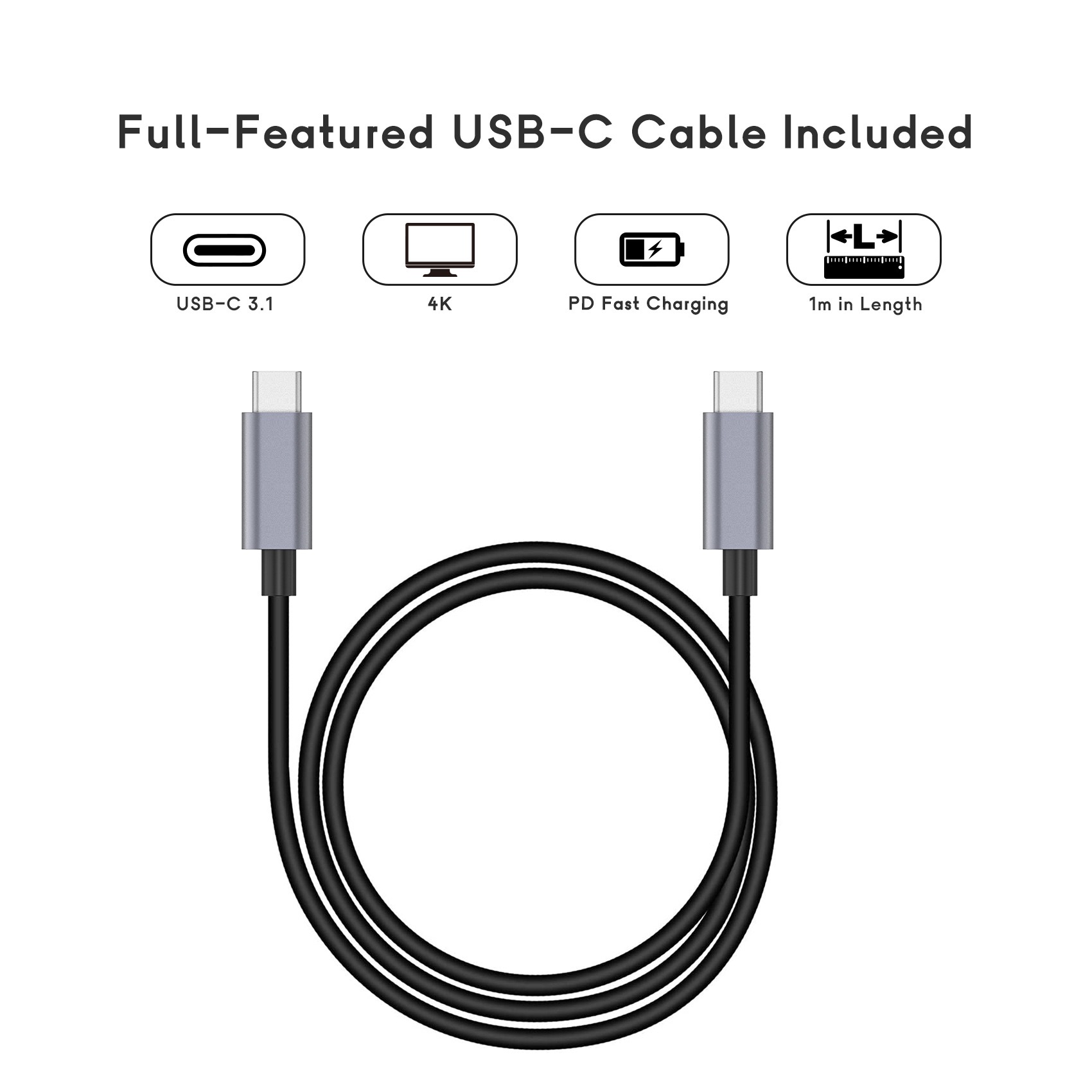
Si no ve ninguna salida de video cuando usa un cable USB-C, podría haber varias razones detrás del problema. Aquí hay algunas causas comunes:
Cable incompatible : no todos los cables USB-C están diseñados para transportar video. Si está utilizando un cable básico que solo admite la carga y la transferencia de datos, no enviará señales de video.
Modo alternativo incorrecto : si su dispositivo o cable no admite el modo Alt de Displayport , el video no se transmitirá. Verifique las especificaciones de su dispositivo para garantizar que admita la salida de video a través de USB-C.
Soporte del dispositivo no coincidente : tanto el dispositivo como el monitor o la pantalla deben admitir el formato de salida de video. Por ejemplo, algunas computadoras portátiles solo pueden admitir la salida de video a 1080p, mientras que otras pueden subir a 4K.
A veces, puede obtener una señal, pero la calidad del video puede no estar a la altura de sus expectativas. Los problemas comunes incluyen:
Baja resolución : si el video es borrosa o pixelada, podría deberse a que el cable no admite la resolución que está tratando de obtener. Asegúrese de que el cable esté clasificado para 4K o más si eso es lo que está buscando.
Parpadeo : esto puede suceder si el cable no está conectado de forma segura o si el cable no admite el formato de video del dispositivo. También puede ocurrir si está utilizando un cable largo o uno de menor calidad.
LAGO : El retraso o la tartamudeo de video a menudo es un signo de una velocidad de transferencia de datos lenta, posiblemente causada por el uso de un cable USB-C más antiguo o uno que no admite Thunderbolt 3 o Modo Alt de Displayport.
Pasos de solución de problemas :
Compruebe la compatibilidad del cable : verifique el cable admite la salida de video, idealmente marcado con Thunderbolt 3 o el modo Alt de Displayport.
Conexiones seguras : asegúrese de que ambos extremos del cable estén conectados correctamente.
Ajuste la configuración del dispositivo : algunos dispositivos pueden necesitar que habilite manualmente la salida de video o cambie la configuración de visualización.
Pruebe un cable diferente : si los problemas persisten, cambie a un cable USB-C de mayor calidad que admite resoluciones y formatos de video más altos.
Si su cable USB-C no es capaz de transmitir video, no se preocupe. Hay soluciones alternativas para obtener el video de su dispositivo a una pantalla externa. Aquí hay algunas opciones:
Use adaptadores HDMI : si su cable USB-C no es compatible con el video, un adaptador HDMI es una gran alternativa. Estos adaptadores convierten la señal USB-C en un formato HDMI, lo que le permite conectarse a televisores, monitores o proyectores.
Use Cables de DisplayPort : otra opción es usar un cable de DisplayPort . Si su dispositivo admite el modo Alt de DisplayPort pero su cable no lo hace, puede usar un adaptador USB-C para DisplayPort para la salida de video.
Cuando use adaptadores, considere si necesita un activo o pasivo : adaptador
Adaptadores activos : estos contienen circuitos adicionales para convertir señales, lo cual es útil cuando se trata de resoluciones superiores a 1080p.
Adaptadores pasivos : estos son más simples y cuestan menos, pero solo funcionan para ciertas resoluciones y configuraciones, principalmente para la salida de video de menor resolución.
Si decide usar un adaptador HDMI , funciona convirtiendo la señal USB-C en HDMI, que comúnmente es compatible con la mayoría de las pantallas externas. Los adaptadores USB-C a HDMI están ampliamente disponibles, y pueden admitir resoluciones de 1080p a 4K o más.
Beneficios :
Fácil de usar y ampliamente disponible.
Asequible y conveniente para conectarse a dispositivos sin soporte de video nativo.
Inconvenientes :
Dependiendo de la calidad del adaptador, puede experimentar algunas pérdidas en la calidad del video.
Algunos adaptadores no pueden admitir resoluciones más altas (por ejemplo, 4K u 8k) o tasas de actualización avanzadas.
Si bien los adaptadores son una buena opción de alojamiento, los cables de video USB-C nativos que admiten el modo Alt de Displayport o Thunderbolt 3 generalmente ofrecen el mejor rendimiento de video. Si necesita una salida de video de alta calidad, elegir un cable nativo con capacidad de video es la solución más confiable.
Al buscar un cable USB-C que admita el video, es importante elegir uno que pueda manejar altas resoluciones como 4K y 8K . Aquí hay una lista de algunos de los mejores cables para la transmisión de video:
Anker Powerline III USB-C al cable USB-C 2.0
Admite una resolución de hasta 4K a 60Hz.
Ideal para la transmisión, los juegos y la videoconferencia.
Cable Matters USB-C a DisplayPort 1.4 Cable
Admite 4K a 120Hz, 8K a 60Hz.
Perfecto para configuraciones de juegos y monitores de alta tasa de refresión.
Cable de tumbo de manzana 3 (USB-C)
Ofrece transferencia de datos de 40 Gbps, soporte de video de 5k y 8k.
Ideal para configuraciones profesionales de edición de video.
Cable de Belkin USB-C a HDMI 2.0
Admite video 4K a 60Hz y HDR.
Lo mejor para conectar dispositivos USB-C con monitores y televisores equipados con HDMI.
Thunderbolt 3 y USB-C 3.1 son dos estándares comunes para los cables USB-C, pero difieren en el soporte de video:
Thunderbolt 3 :
Ofrece de 40 Gbps . velocidad de transferencia de datos
Admite 4K , 5K y 8K Salida de video.
Ideal para configuraciones de alto rendimiento como juegos, edición de video y conexión múltiples monitores.
USB-C 3.1 :
Proporciona de 10 Gbps . velocidad de transferencia de datos
Admite salida de video 1080p y 4K , pero no es tan rápido o capaz de 8K como Thunderbolt 3.
Perfecto para necesidades generales de video, como ver películas o conectarse a monitores estándar.
¿Cuál es mejor para el video? Si está trabajando con contenido de alta resolución o necesita el rendimiento más rápido, Thunderbolt 3 es la mejor opción para la transmisión de video. Sin embargo, USB-C 3.1 sigue siendo una buena opción para la mayoría de los usuarios que necesitan soporte 4K confiable.
No todos los cables USB-C son iguales. El rendimiento del video de un cable puede depender de varios factores:
Tasa de transferencia de datos : los cables como Thunderbolt 3 ofrecen velocidades mucho más rápidas, lo que permite una transmisión de video más suave, resoluciones más altas y un mejor rendimiento general.
Entrega de energía : algunos cables están diseñados para ofrecer más energía. Esto es importante cuando se utilizan dispositivos de alta potencia como monitores o computadoras portátiles que requieren energía adicional para transmitir videos.
Blindaje : un mejor blindaje ayuda a proteger contra la interferencia y la degradación de la señal, asegurando una calidad de video estable, especialmente a altas resoluciones como 4K u 8K.
Al elegir un cable USB-C para video, asegúrese de considerar estos factores para asegurarse de obtener el mejor rendimiento para sus necesidades.
Elegir el cable USB-C correcto es esencial para el soporte de video. No todos los cables USB-C pueden transmitir videos, por lo que es importante verificar especificaciones como Thunderbolt 3 , USB 3.1 y Modo Alt Displayport.
Para la salida de video, busque cables que admitan velocidades de datos más altas y funciones de video específicas. Siempre verifique la compatibilidad de su cable antes de conectarse a pantallas externas.
R: Busque etiquetas que indiquen 'Modo alternativo DisplayPort, ' o verifique las especificaciones para obtener soporte de 'Thunderbolt 3 ' o 'USB 3.1 '.
R: No, solo ciertos cables USB-C con modo Alt DisplayPort o Thunderbolt 3 admiten la salida de video 4K.
R: Es posible que su cable no sea admitir la salida de video o puede carecer del modo Alt Displayport. Asegúrese de que esté clasificado para la transmisión de video.
R: Sí, si su cable no admite el video de forma nativa, puede usar un adaptador USB-C a HDMI para la salida de video.
